打开 VMware 应用程序
1、点击:创建虚拟机
2、选择:自定义(高级),下一步
3、点击:下一步
4、选择:稍后安装操作系统,下一步
5、选择:操作系统和对应的版本,下一步
6、设置:虚拟机名称和安装位置,下一步
7、设置:适当的处理器核数,下一步
8、设置:分配适当的内存,下一步
9、点击:下一步
10、点击:下一步
11、点击:下一步
12、点击:下一步
13、设置:适当的磁盘大小,下一步
14、点击:下一步
15、设置:自定义硬件
16、安装:浏览-->选择安装操作系统,关闭
17、点击:完成
18、点击:开启此虚拟机
19、按键:回车
20、等待。。。
21、设置:中文字体,继续
22、设置:分区方式
23、设置:自动分区
24、点击:开始安装
25、设置:ROOT密码
26、设置:输入ROOT密码,完成
27、点击:重启
28、登录:使用上一步设置的ROOT密码登录








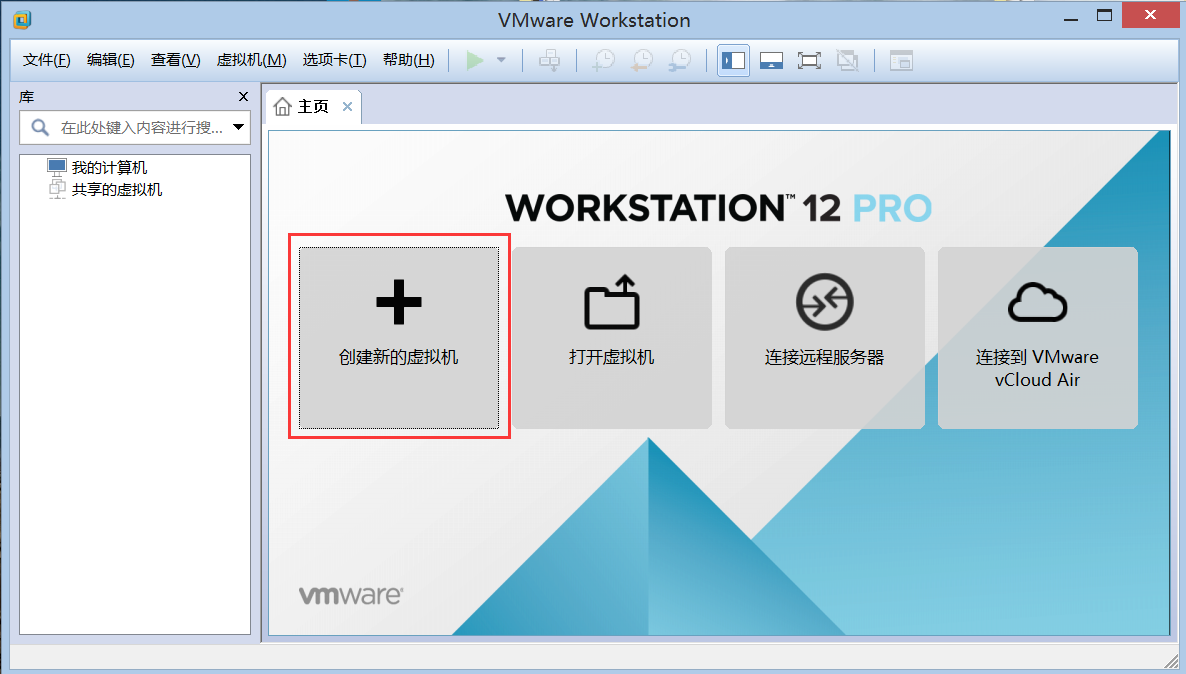
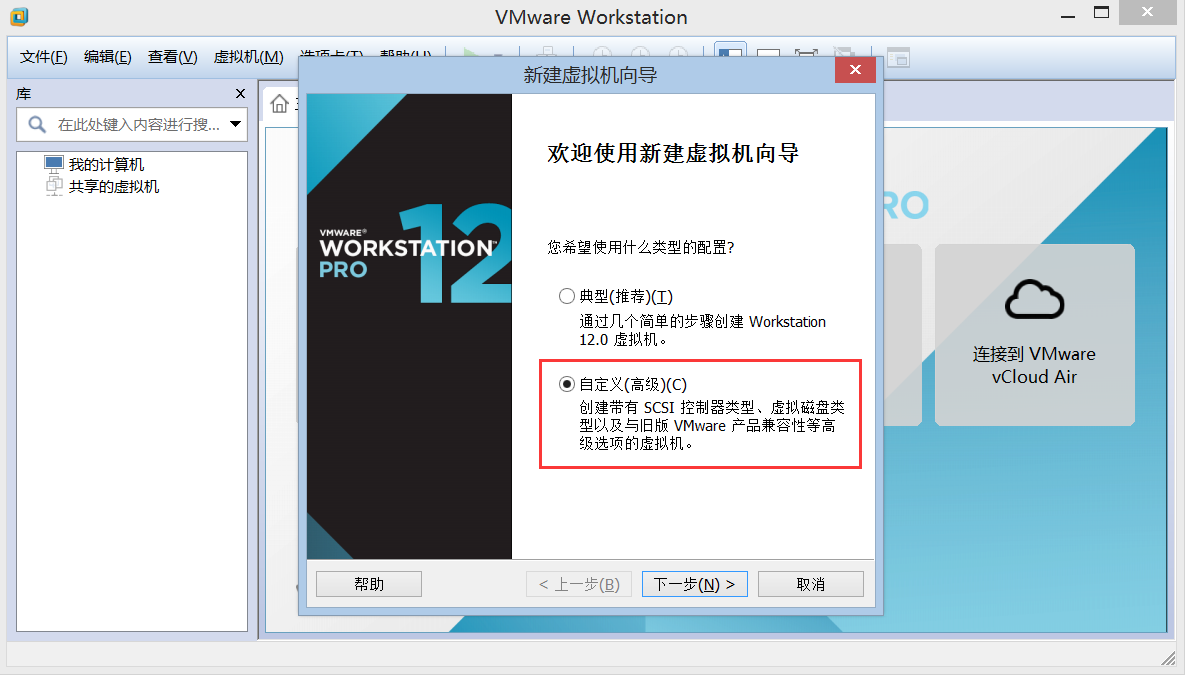
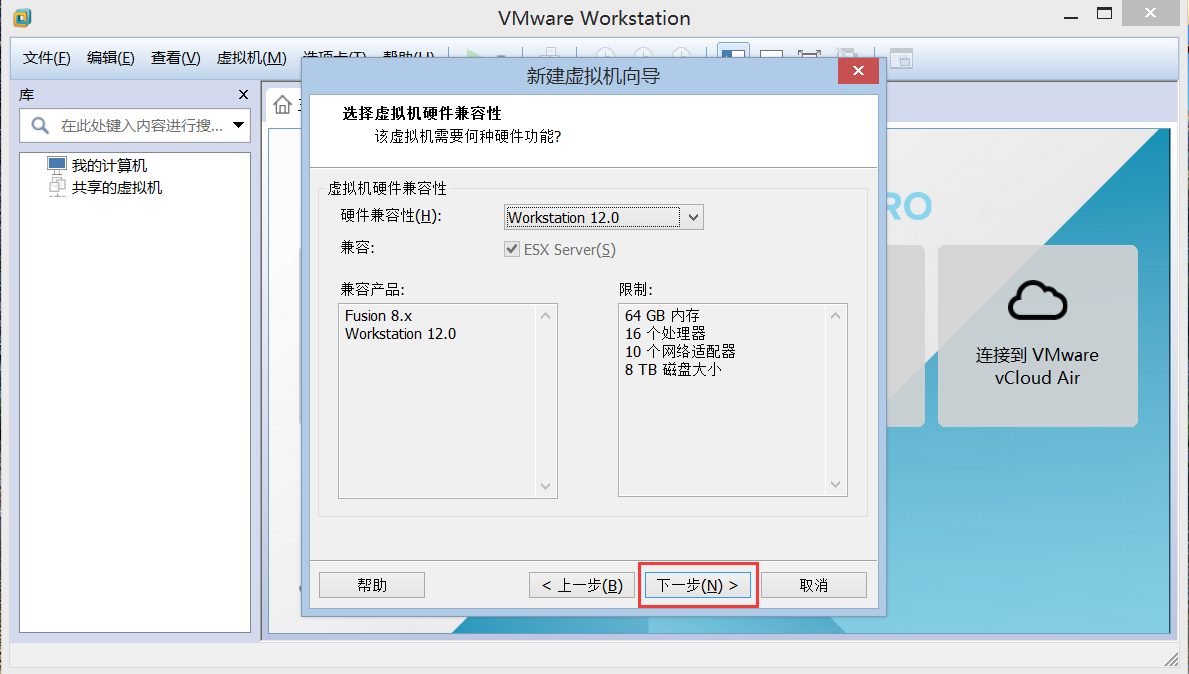
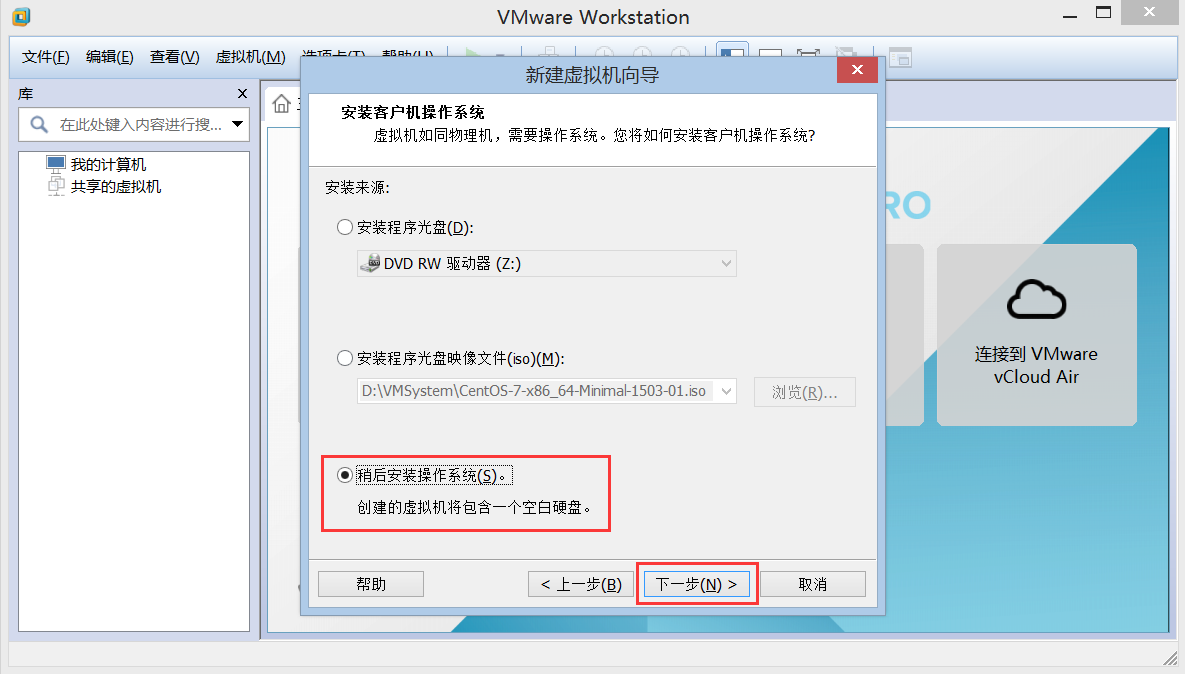
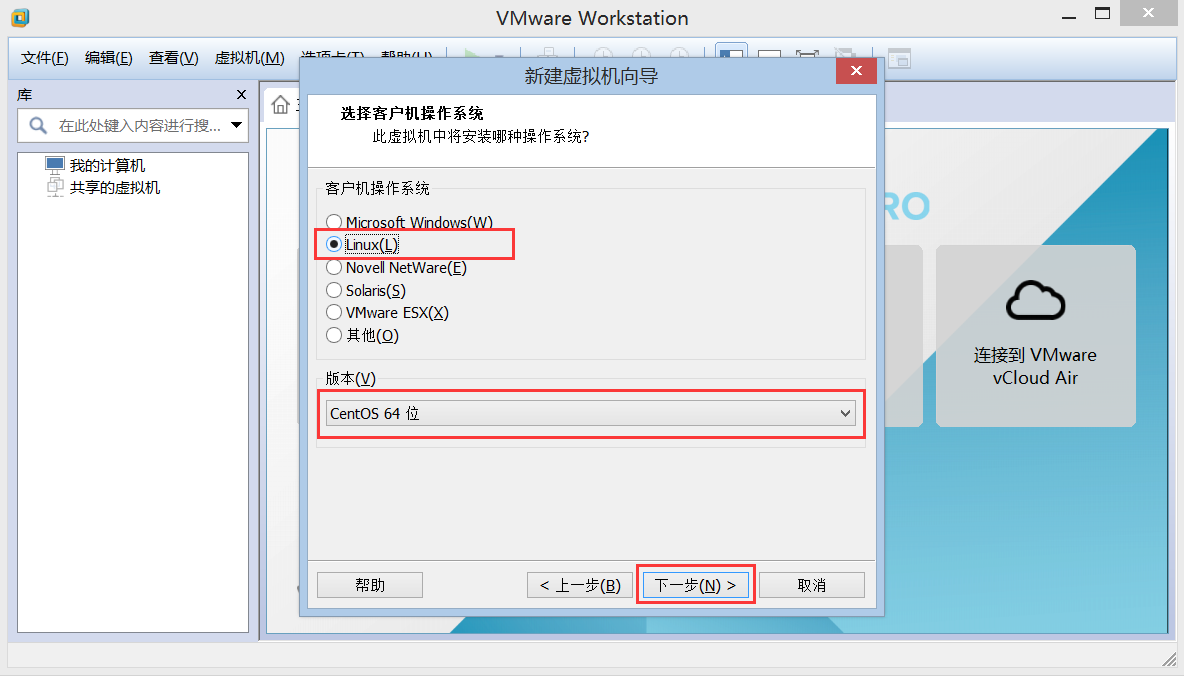
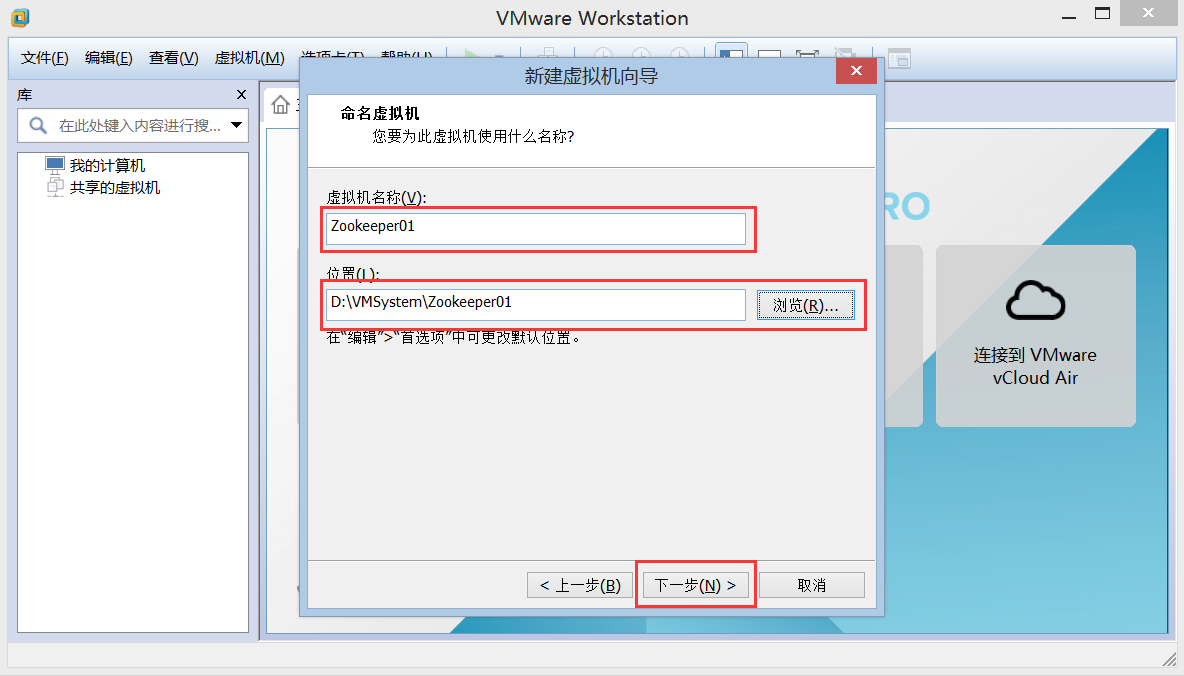
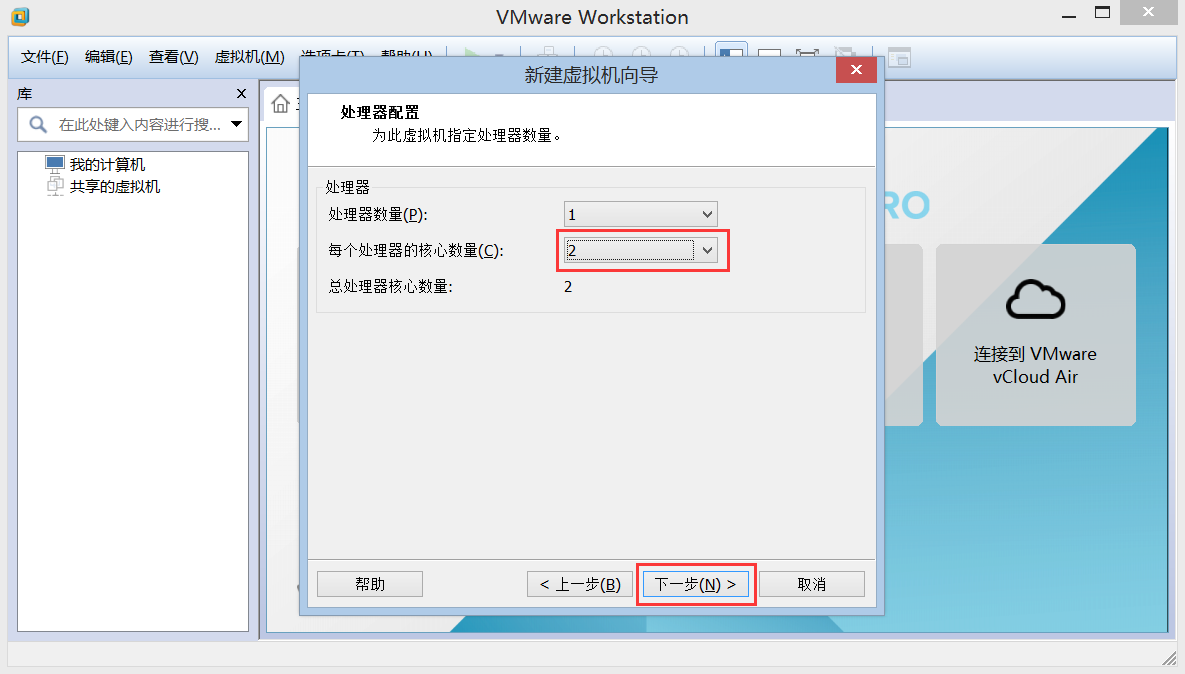
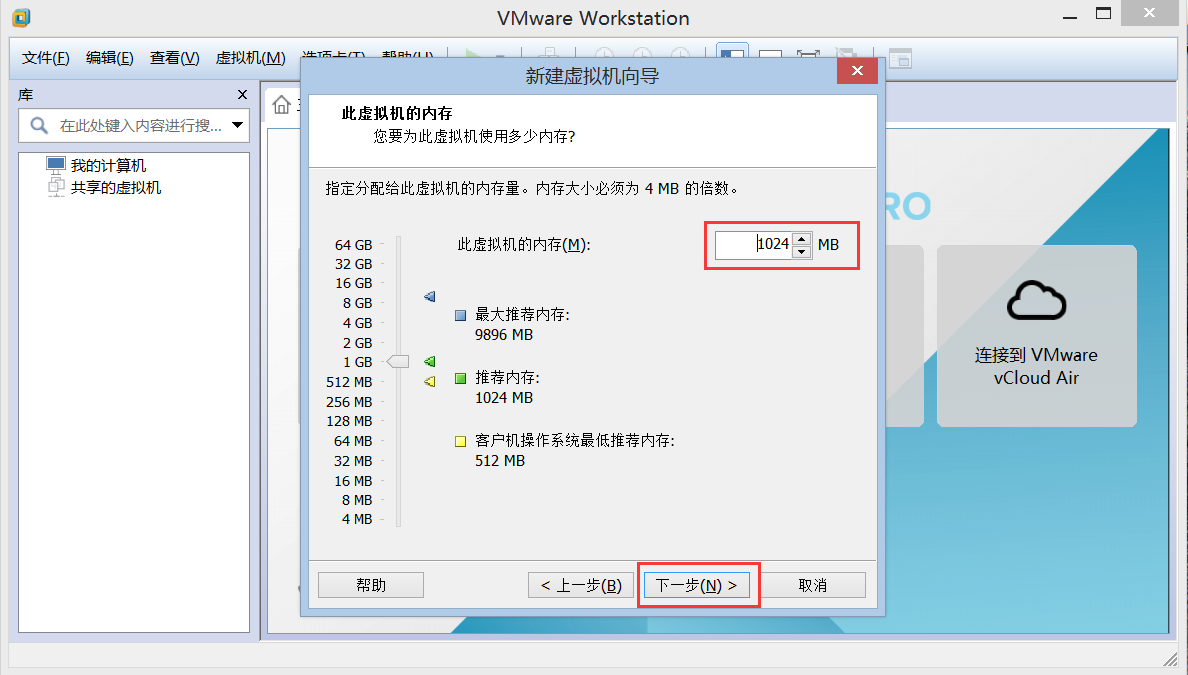
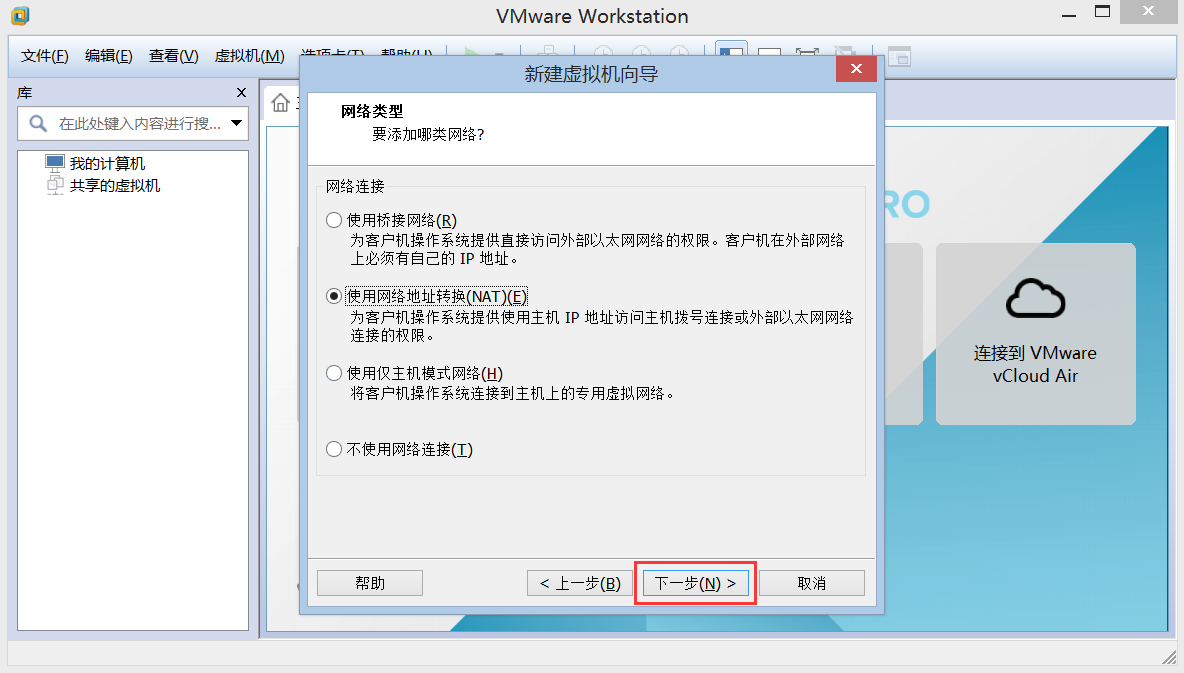
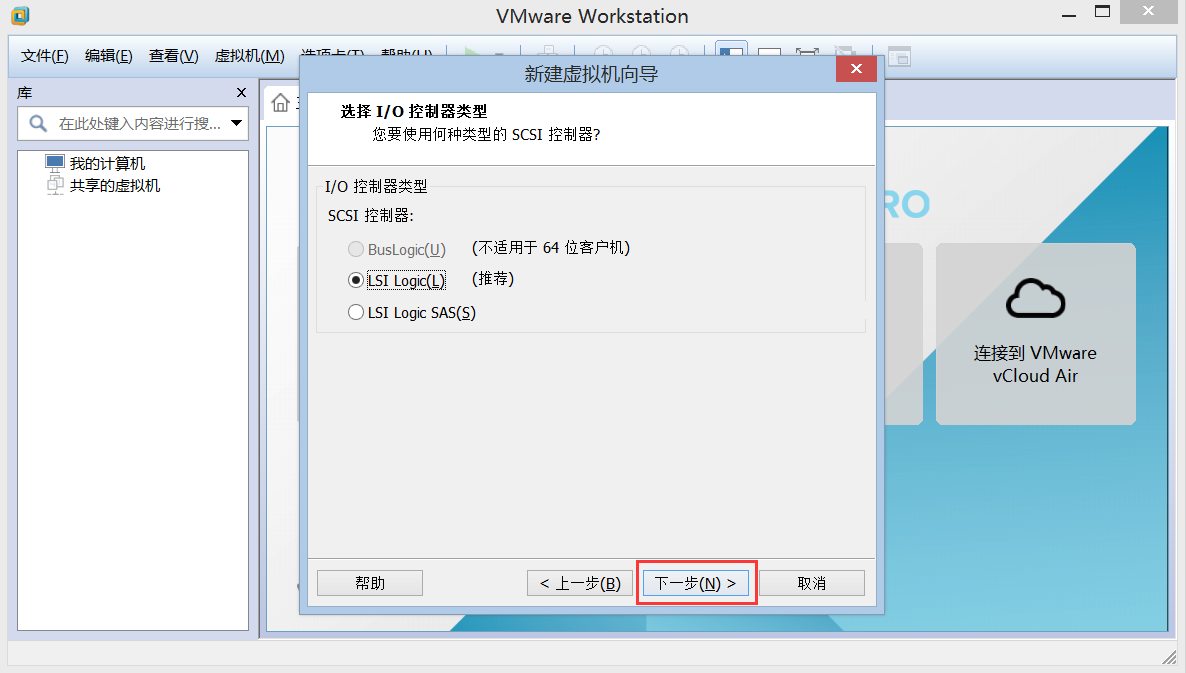
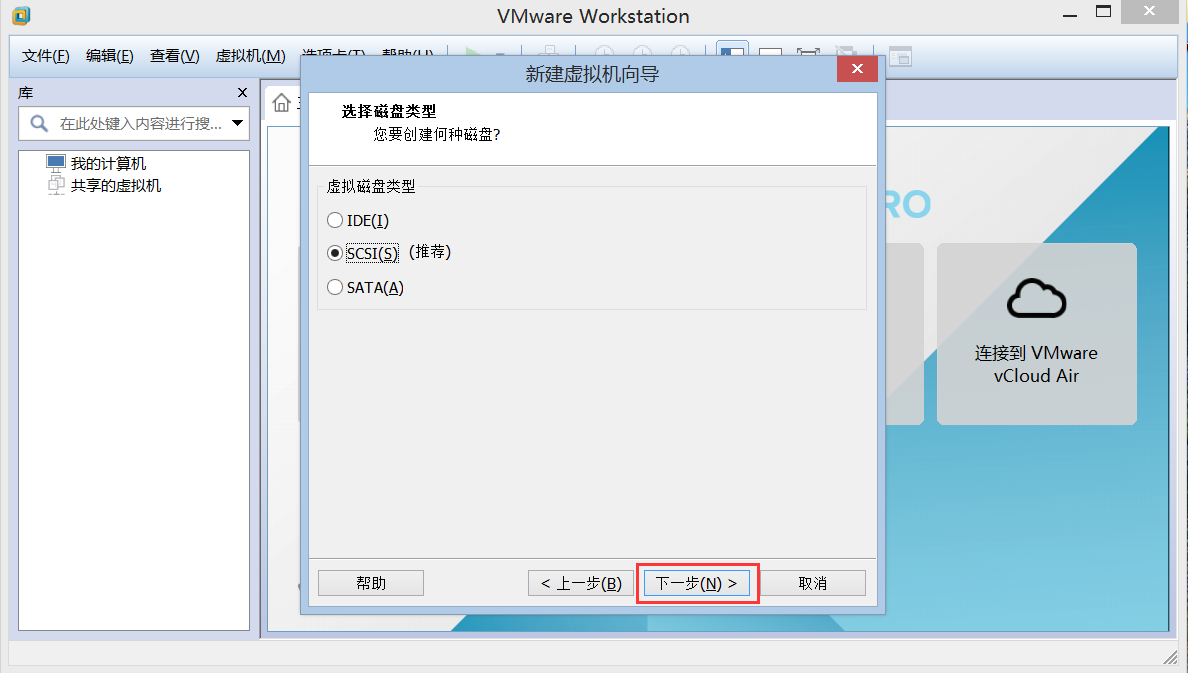
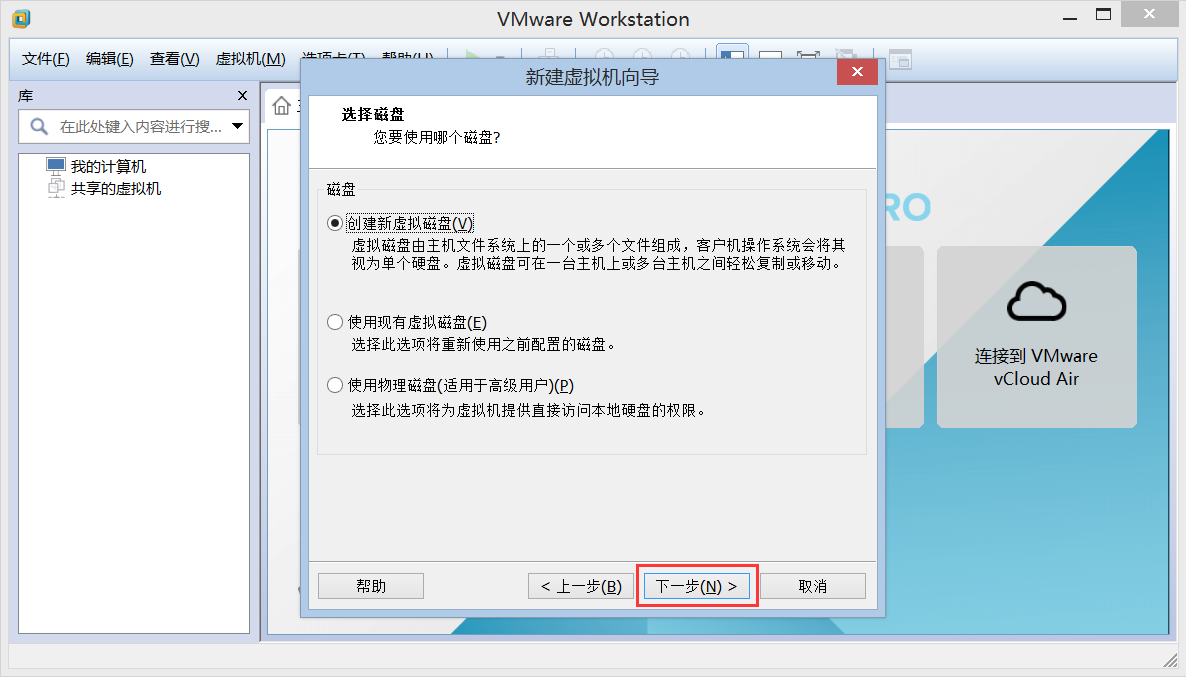
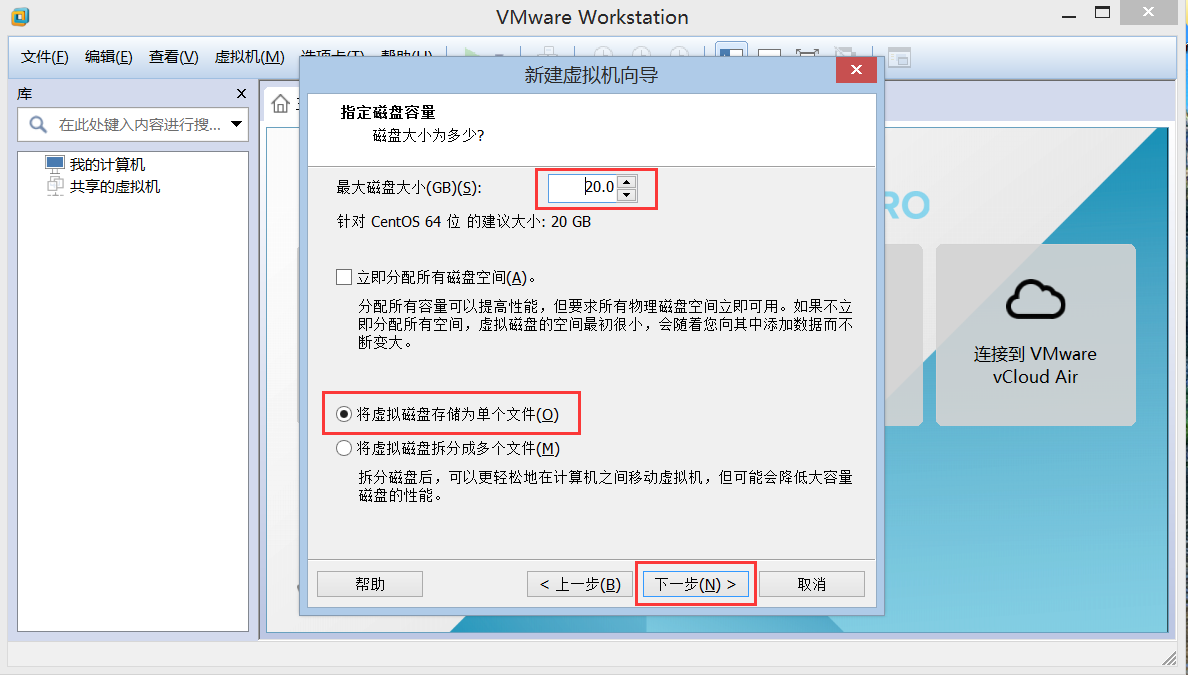

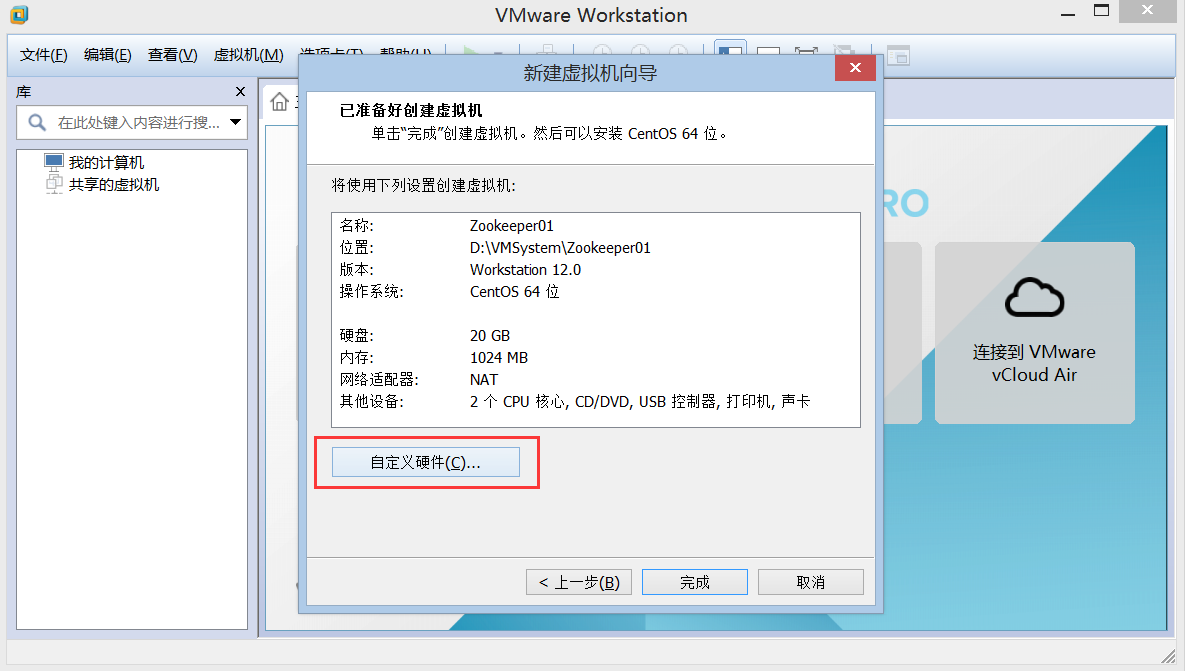
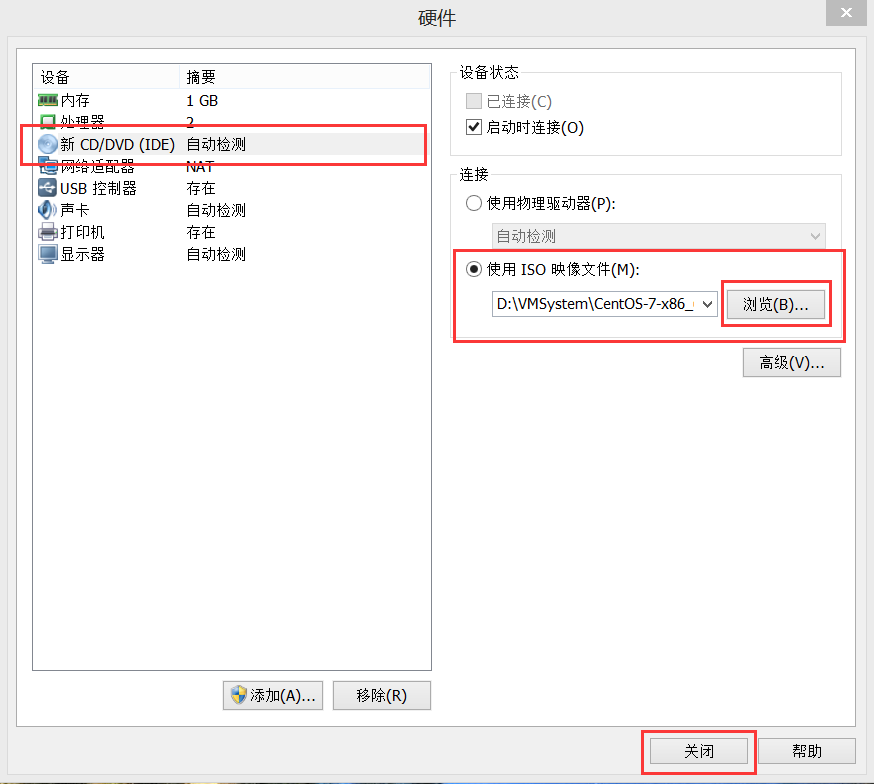
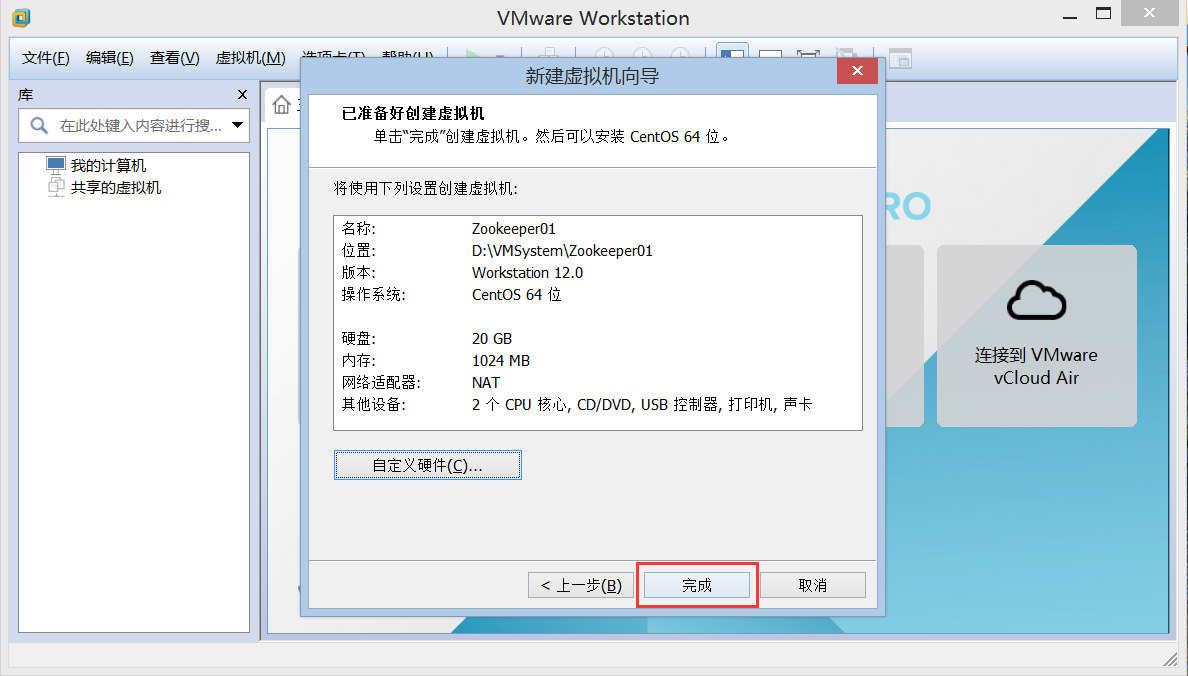
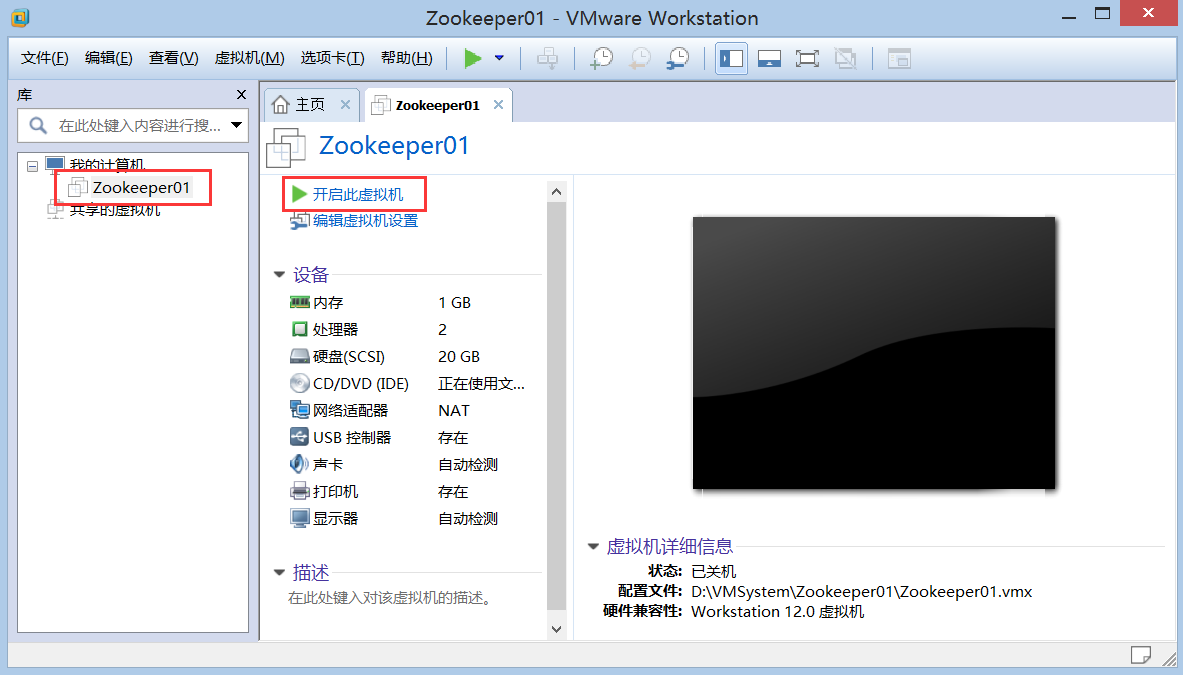
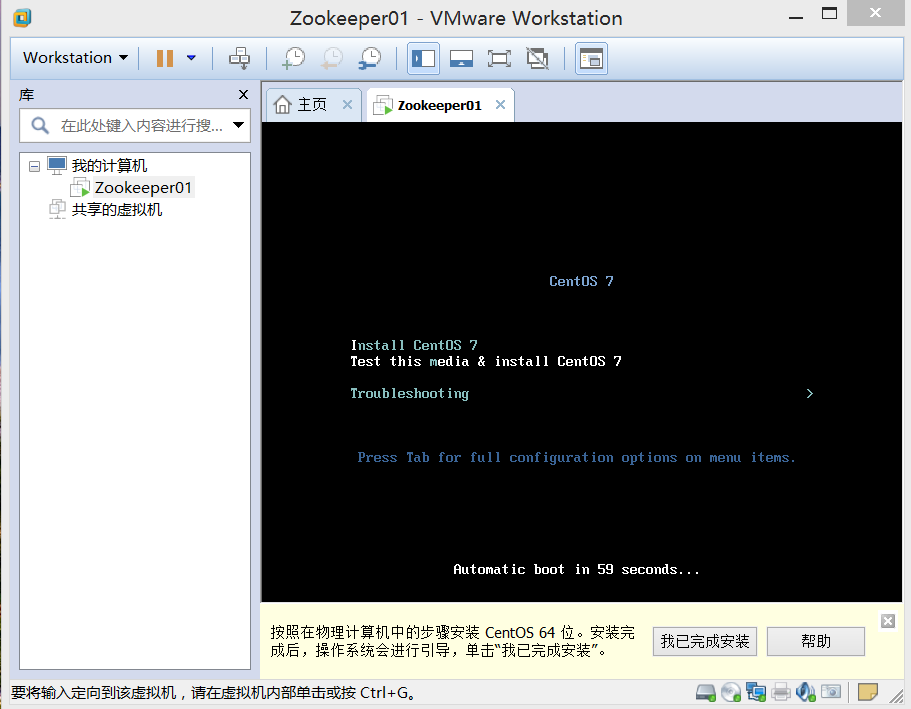

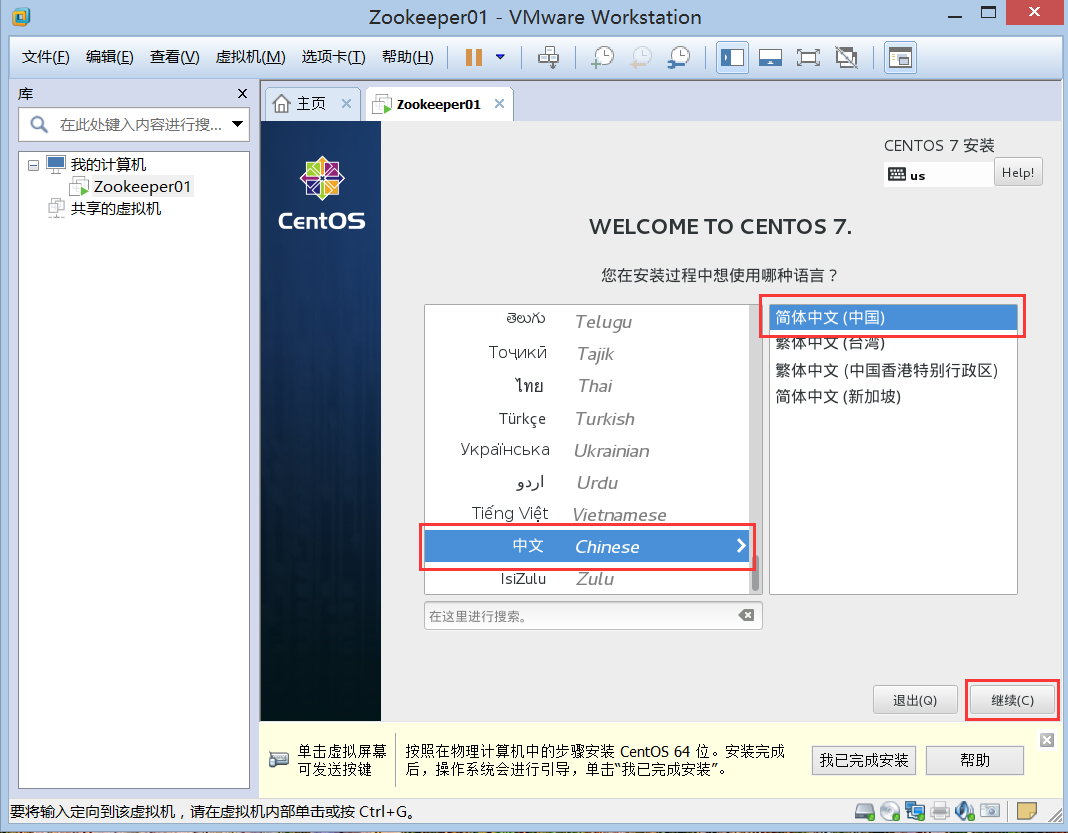


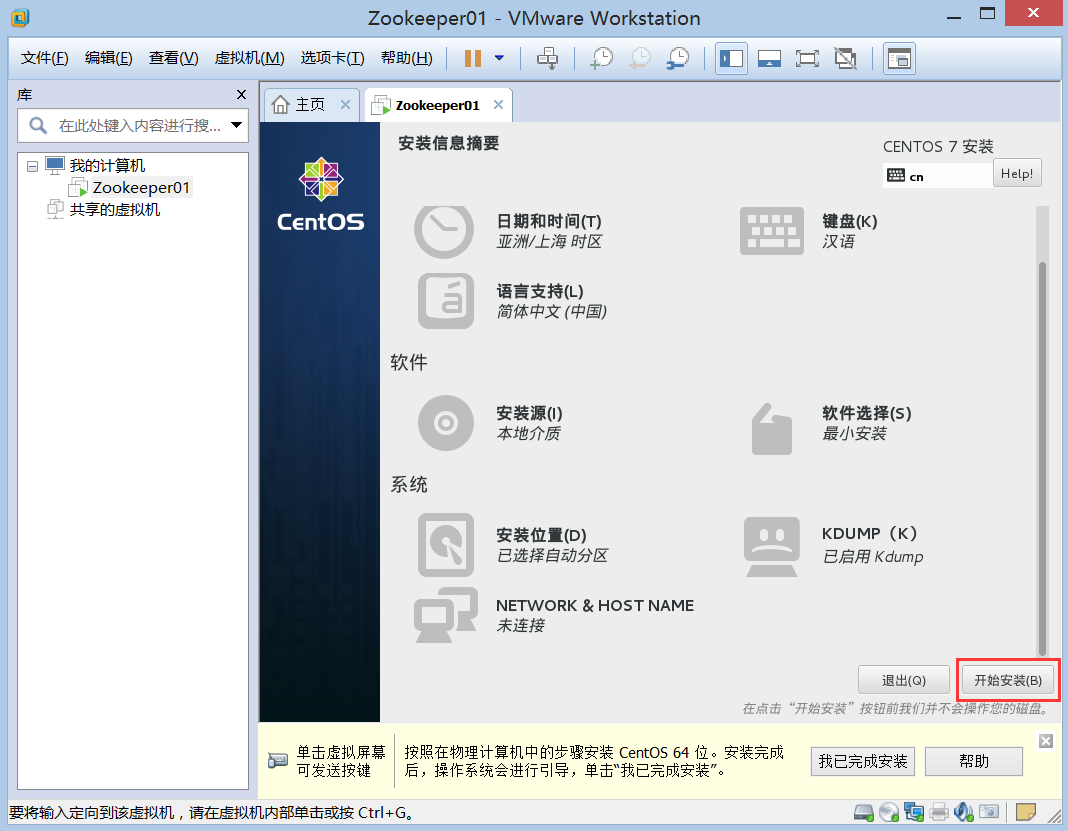
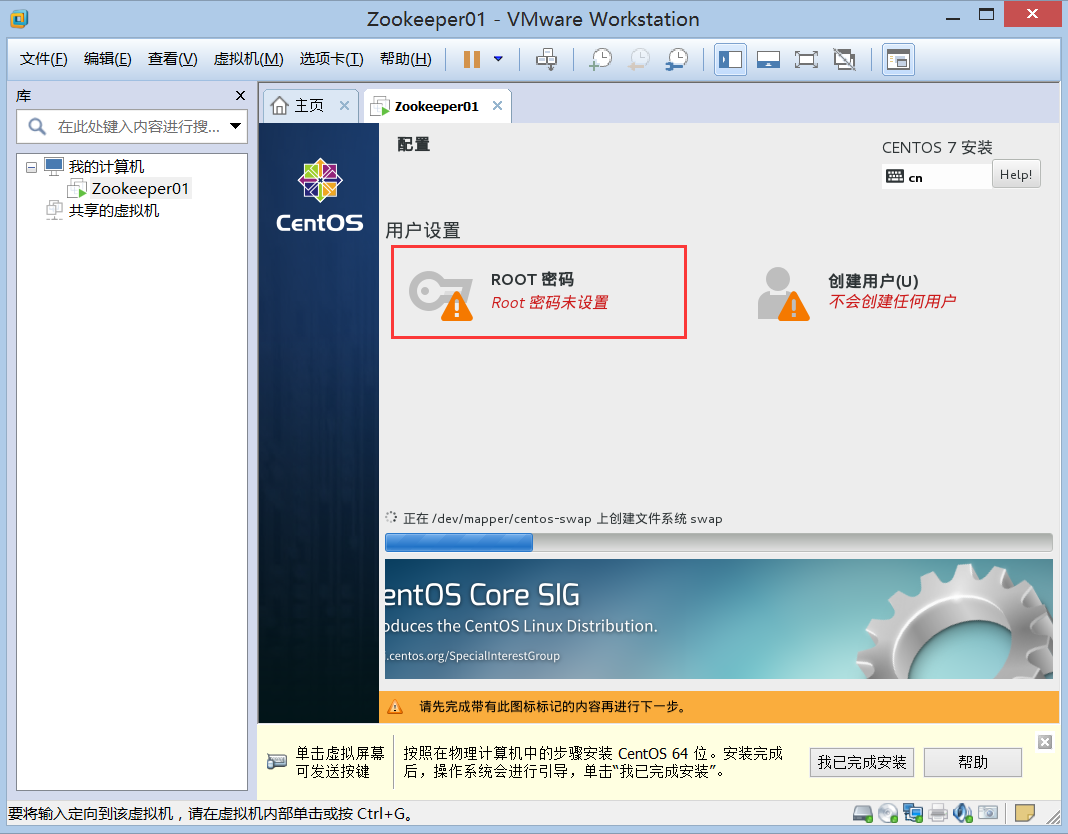
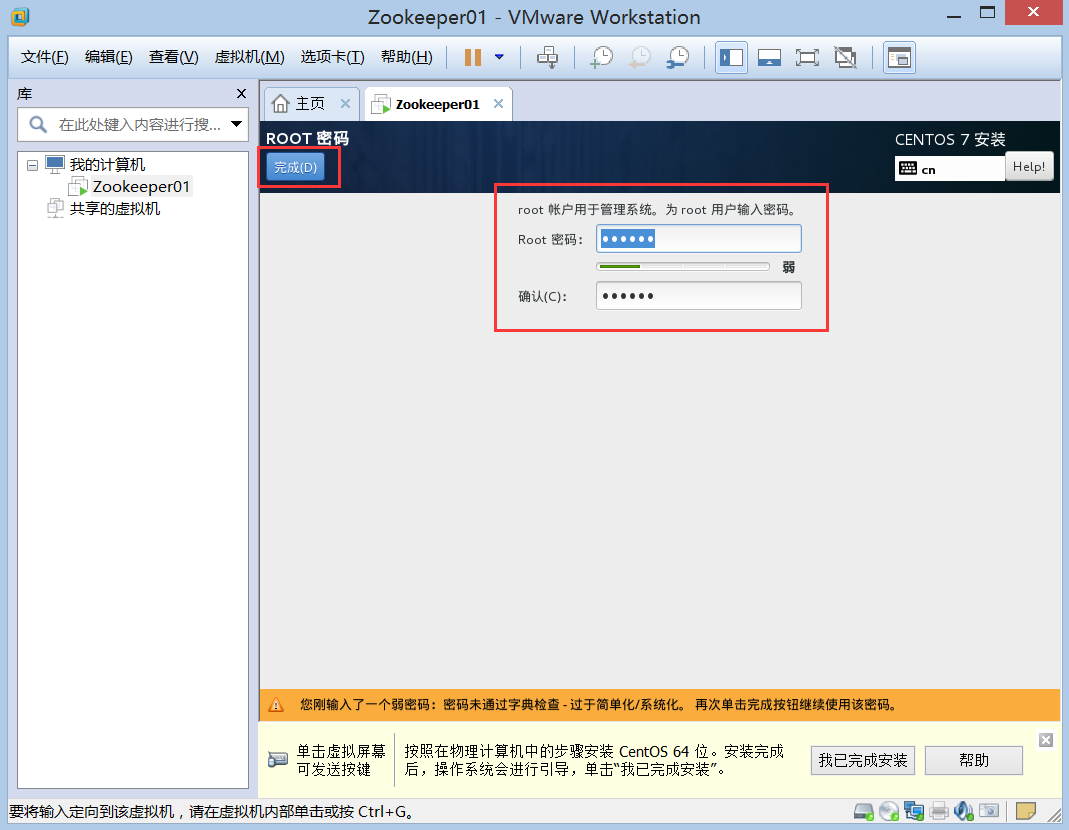
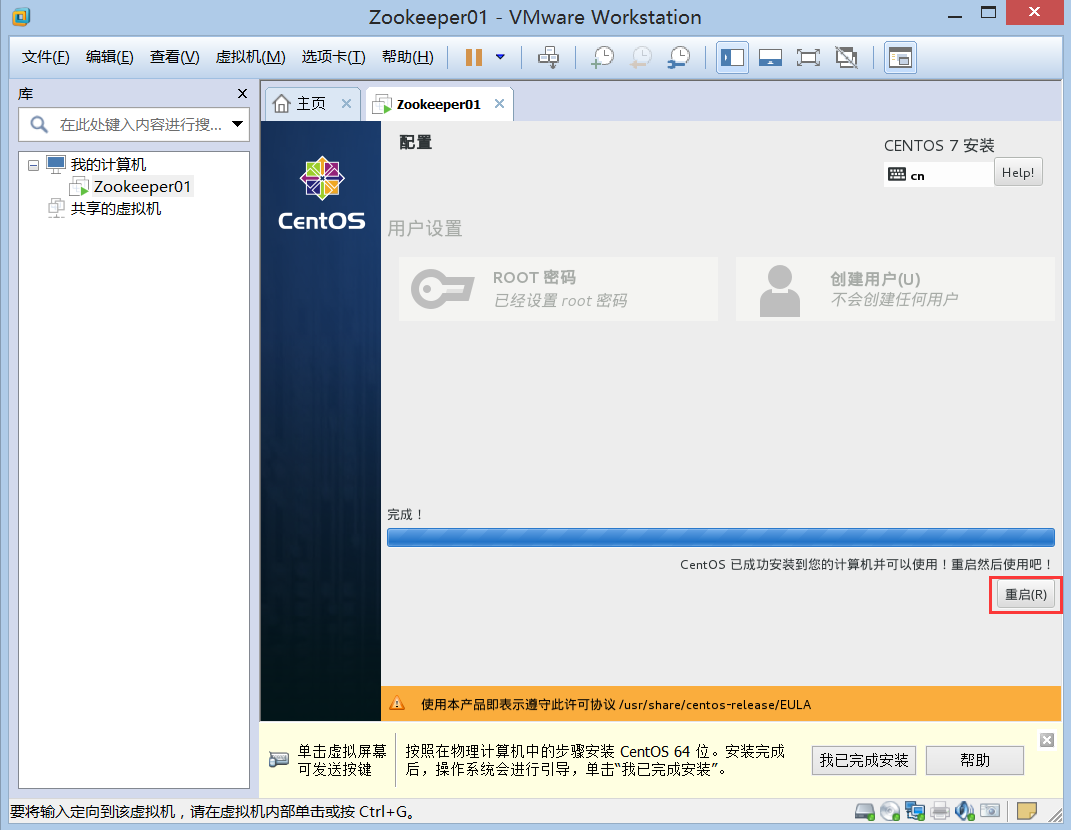
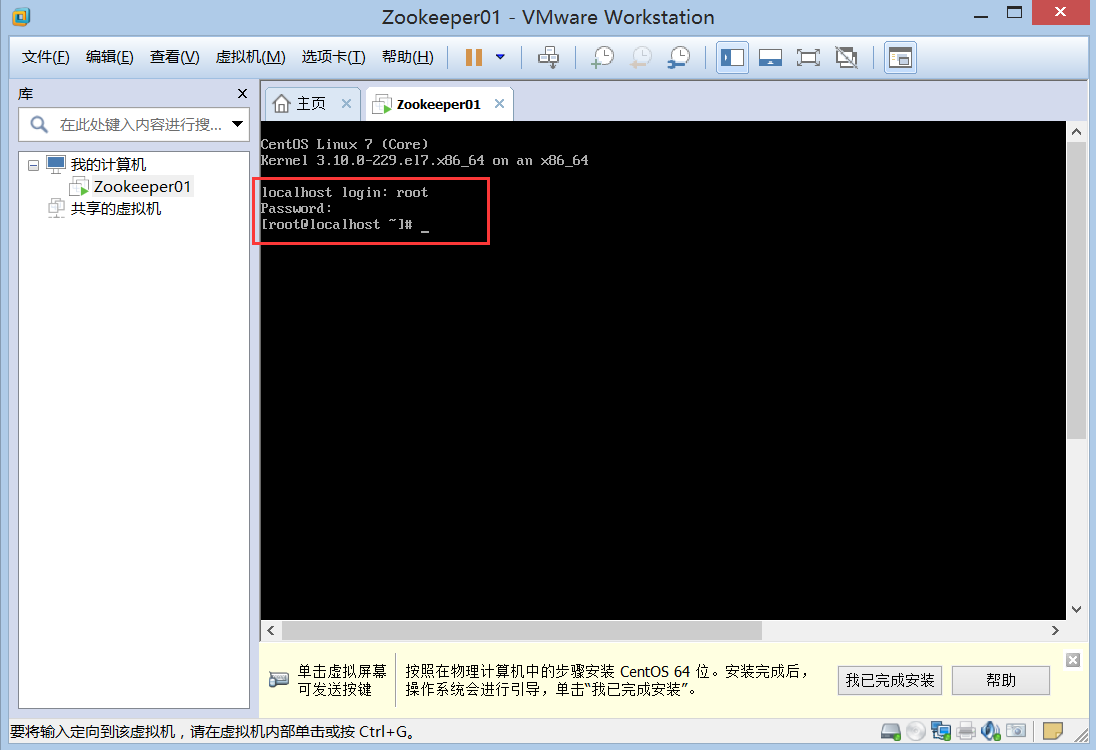














 7223
7223

 被折叠的 条评论
为什么被折叠?
被折叠的 条评论
为什么被折叠?








